AtoZ Clipboard是一款功能强大的复制粘贴软件。提升复制粘贴功能的复制粘贴扩展工具AtoZ Clipboard。它可以为用户提供非常强大的数据文本复制平台,可以直接复制25次而不会引起数据覆盖。当您遇到非常感兴趣的资料时,可以使用此工具进行复制,只要不要复制超过25次,您复制的所有数据文本都将保存在该工具的用户界面中,支持复制图像工具和其他可以复制的文件;用户知道窗口系统仅支持复制一次,然后复制只是覆盖原始数据。如果需要连续复制,则需要一直在多个窗口之间切换,这很麻烦。使用此工具,它不仅使您可以立即复制所需的数据,还可以进行文本编辑。功能强大且实用,需要它的用户可以下载和使用它。
安装步骤:
1.有需要的用户可以单击本网站上提供的下载路径下载相应的程序安装包
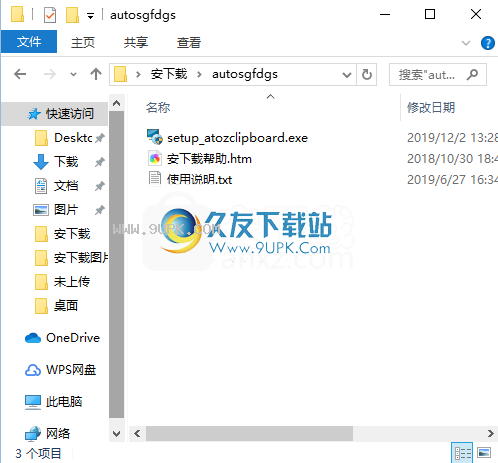
2.通过解压缩功能打开压缩包,找到主程序,双击要安装的主程序,然后单击下一步按钮。
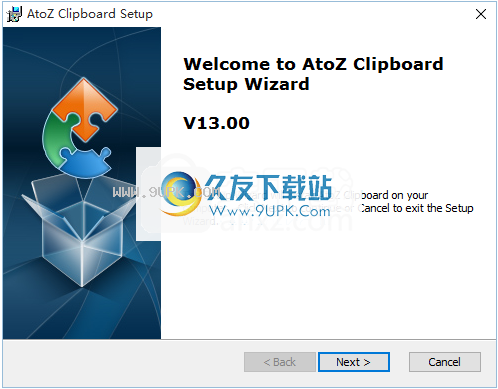
3.用户可以根据需要单击浏览按钮更改应用程序的安装路径。
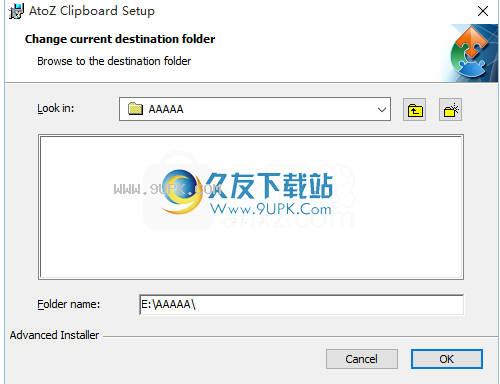
4.现在准备安装主程序,单击“安装”按钮开始安装,或单击“后退”按钮重新输入安装信息。
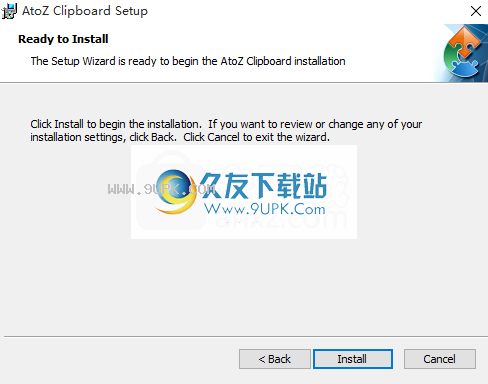
5,等待应用程序安装进度栏加载,需要等待一段时间

6.根据提示单击“安装”,弹出程序安装完成界面,单击“完成”按钮。
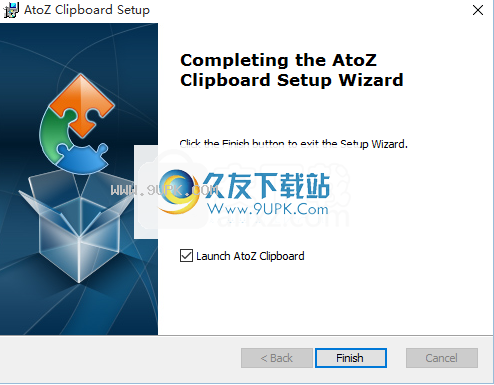
软件功能:
AtoZ剪贴板扩展是一个免费的实用程序,可让您在粘贴之前最多复制25次。
剪贴板上方的小窗口漂浮在您的作品上方,您可以看到每个剪辑的前几句话,以提醒您它们是什么。
将鼠标悬停在剪辑上时,您会在可选的弹出预览窗口中看到更多内容:
ATOZ处理图形剪辑和文本。您也可以在预览窗口中查看这些内容。
除了捕获剪辑外,AtoZ剪贴板扩展器还包括文本和图形编辑器,以便您可以在程序中创建或编辑剪辑。
图形编辑器特别适合在粘贴之前将屏幕快照与文本或其他图形混合。
官方教程:
要捕获剪辑,只需运行AtoZ。您不必做任何事情。只需将其最小化在系统托盘中即可。 AtoZ捕获并显示多达25个剪辑。当您不选择将任何剪辑永久保留在第26个剪辑或副本上时,第一个剪辑将滚动到黄色部分之外,因此您始终拥有最后25个剪辑。当您要粘贴回形针或将其永久保存时,请单击任务栏图标。
这是主窗口。
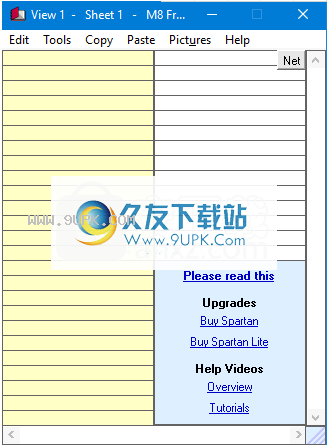
黄色包含25个单元格的黄色区域是多功能剪贴板。每次剪切或复制时,AtoZ都会捕获剪辑,将其保存到磁盘并在其中一个单元格中显示默认名称。
白色区域是您要永久保存剪辑的区域。
要将剪辑从剪贴板区域移动到永久区域,您可以拖动它们或使用剪切,复制和粘贴。如果使用拖动,则用鼠标左键拖动将移动剪辑(等效于剪切和粘贴),而用鼠标右键拖动将复制剪辑(等效于复制和粘贴)。您也可以使用任何o
f这些方法可在永久区域内重新排列片段。
粘贴若要粘贴剪辑,请将光标留在要使用的程序中要剪辑的位置,调出AtoZ并单击要粘贴的剪辑。
保存将鼠标移到保存的剪辑上时,可以在预览窗口中查看它们。如果剪辑是图形,您将看到一个缩略图
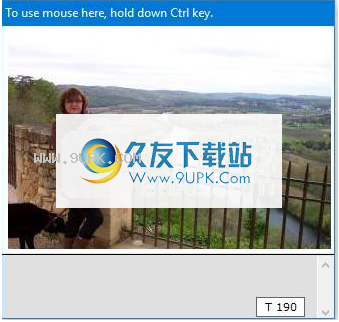
如果是文字,您可以阅读
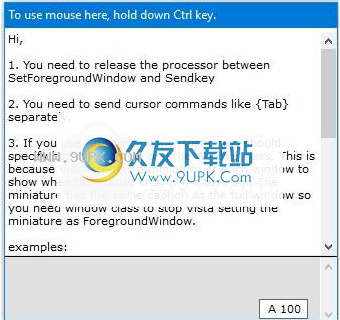
您可以编辑文本和图形剪辑。文本编辑器包括一组文本删除服务:
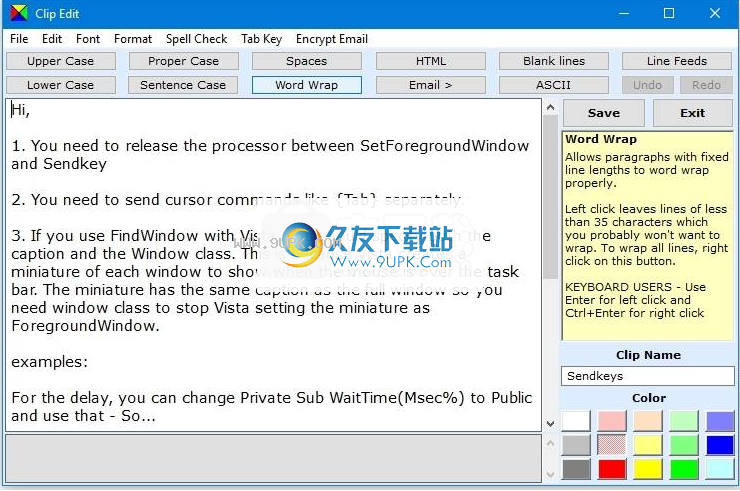
图形编辑器允许您创建,编辑,组合和注释图形剪辑或屏幕截图
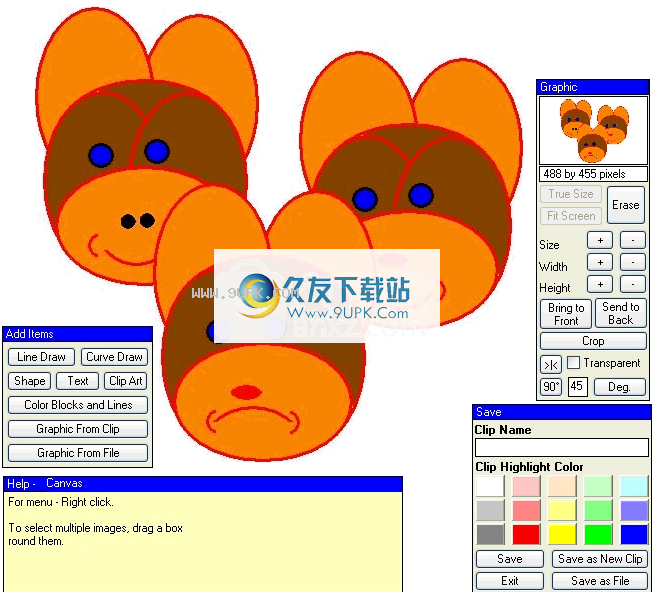
提供在编辑器的黄色区域中提供帮助信息。
帮助面板可以帮助您悬停的任何项目。
AtoZ不仅仅是粘贴!
它还可以根据剪辑的内容执行不同的功能。这些特殊功能由在片段名称上方自动控制的按钮控制。您可以从“视图/选项”对话框中选择所需的按钮。

例如:
单击“ Net”按钮将启动浏览器,然后转到剪辑中的页面。
单击“拨号”按钮以拨打剪辑中的电话号码。
单击“执行”按钮,将剪辑粘贴到DOS窗口中。
检出帮助索引中的“按钮”以获取按钮功能的完整列表。
如果您有图片文件,则可以浏览并将其粘贴到文档或电子邮件中。只需从“图片”菜单中选择“浏览和粘贴”。
不要忘记签出“工具”菜单上的“选项”对话框。在这里,您可以选择一个热键来激活AtoZ。将其与“视图” /“选项”中可用的键盘粘贴选项结合使用,您可以完全从键盘粘贴。
视图,表格和选项
形成
白色包含500多个细胞的Spartan的白色区域是一张纸。有20张这样的床单。您可以从“视图”菜单上的“视图和图形”控制面板中选择其他图形。
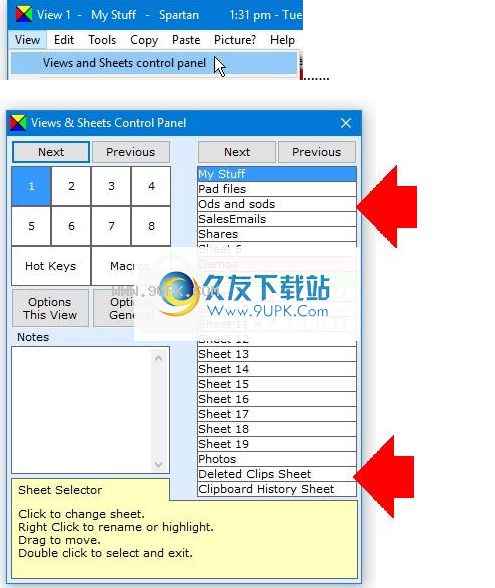
观看次数
PartSpartan可以用于许多不同的任务,并且要满足这些任务,它具有许多选项。您可以更改视图,而不必重复更改选项。您可以从“视图”菜单中选择八个视图,也可以按Ctrl + F1至Ctrl + F8。在每个视图中,Spartan都会记住图形,Spartan窗口的位置和大小以及您选择的任何特定于视图的选项。因此,您可以将最佳的Spartan设置保存为最多八个不同的任务,并在它们之间快速切换。
选项
Spartan有四组选项,每个视图分别保存,所有视图共有的选项,加密选项和Onedrive同步选项。可从“工具”菜单访问所有选项对话框。
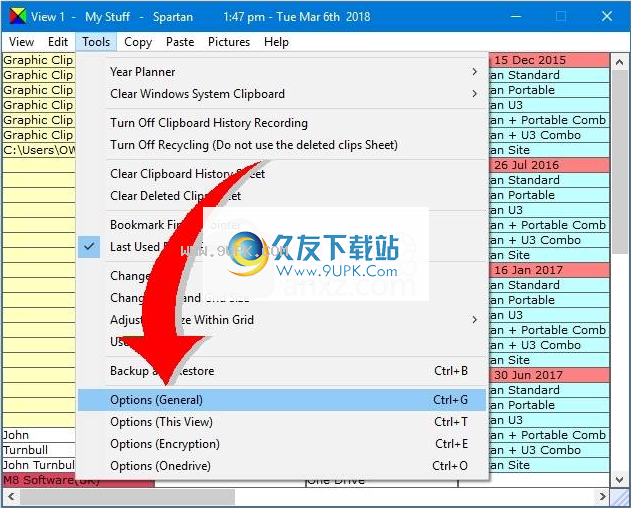
请注意,将鼠标移到每个选项上时,其用法将在对话框的黄色部分中说明。
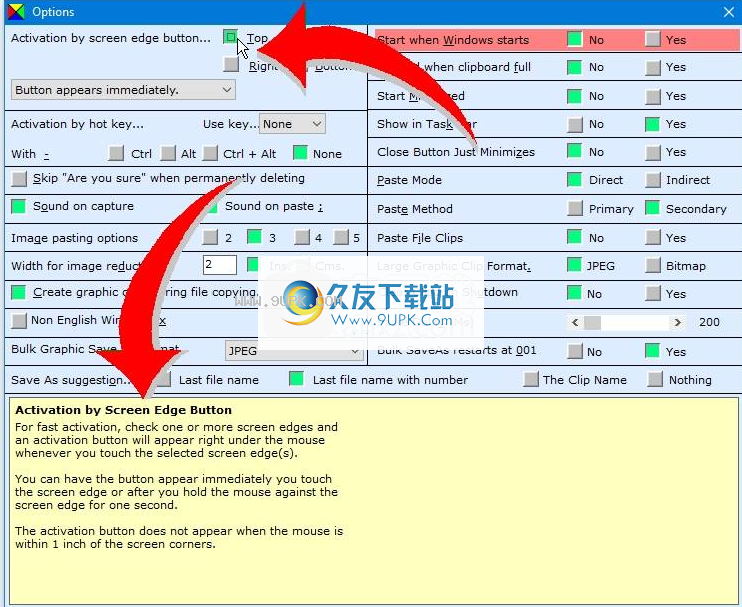
软件特色:
GetClip命令强制立即检查Windows剪贴板中是否有新的剪辑。
函数GetText $(P1)
参数片段标识符。
此函数返回Spartan文本剪辑中的文本。
功能Asc $(P1)
此函数返回字符P1的ASCII字节值。 (如果P1包含多个字符,则返回第一个字符的ASCII值。
命令ClearClips,ClearHistory,LastFirst,LastLast和SoundOff
参数无
ClearClips删除黄色部分中的所有剪辑。
ClearHistory删除剪贴板历史记录表中的所有剪辑。
SoundOff在脚本持续时间内关闭复制和粘贴声音。
LatestFirst和LatestLast设置剪辑在黄色区域中的显示顺序。更改在脚本期间是临时的。如果要永久更改,请在命令后加上字母P。
命令跳过循环
参数无
命令[制作剪辑]
新剪切文本的参数
[Skip Loop]命令前进到循环的下一个迭代。
[Make Clip]命令在黄色区域创建一个新的剪辑,以后可以用作条件或在另一个脚本中使用。
例如:
文本文档的地址具有不同的行数,每个地址之间都有一个空行。
该脚本将每行复制到一个单独的Spartan剪辑中,在每个地址之间添加剪辑“ New”。

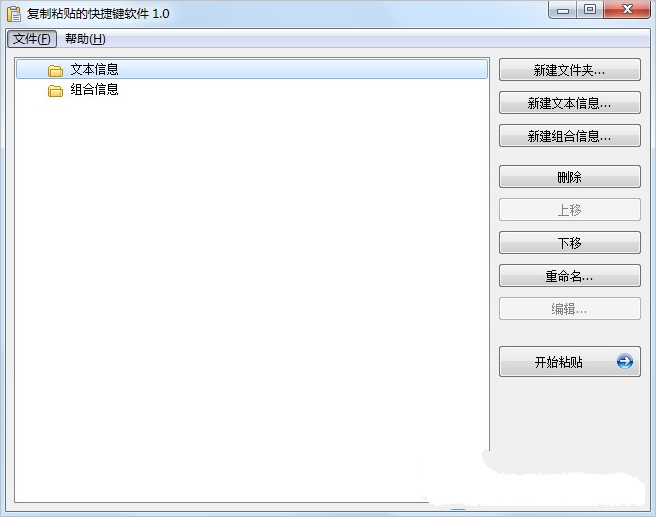




 嗨牛财经 1.0安卓版
嗨牛财经 1.0安卓版 鑫国安资讯 0.0.10安卓版
鑫国安资讯 0.0.10安卓版 都涨停 1.3.7安卓版
都涨停 1.3.7安卓版 金融矿工 2.0.0免费版
金融矿工 2.0.0免费版 淘牛邦 2.3.6安卓版
淘牛邦 2.3.6安卓版 价值帮 4.2.1安卓版
价值帮 4.2.1安卓版 申万宏源大赢家 5.0.0安卓版
申万宏源大赢家 5.0.0安卓版 申万宏源赢家理财高端版HD 1.1.7安卓版
申万宏源赢家理财高端版HD 1.1.7安卓版 摇钱术 4.2.0安卓版
摇钱术 4.2.0安卓版 益起学炒股 2.1安卓版
益起学炒股 2.1安卓版 牛仔网 3.0.6安卓版
牛仔网 3.0.6安卓版 申万宏源赢家理财高端版 1.1.9安卓版
申万宏源赢家理财高端版 1.1.9安卓版 电子档作业查漏工具(作业查漏补缺程序)是网友开发的简单实用的电子作业查漏辅助小工具。检漏作业就试试电子档作业查漏工具,用来统计缺少了谁的电子文档,文件夹下所有的文件名会被统计到LIST txt文件里!
电子档作业查漏工具(作业查漏补缺程序)是网友开发的简单实用的电子作业查漏辅助小工具。检漏作业就试试电子档作业查漏工具,用来统计缺少了谁的电子文档,文件夹下所有的文件名会被统计到LIST txt文件里!  PenMail是一款让你体验手写信件的电子亲笔信。来PenMail进行手写信件表达你的心意吧。如今,通信基本上是通过电子邮件的便捷方式进行的。手写字母已被逐渐淘汰,但是仍然有许多用户希望通过手写字母传递信息。
PenMail是一款让你体验手写信件的电子亲笔信。来PenMail进行手写信件表达你的心意吧。如今,通信基本上是通过电子邮件的便捷方式进行的。手写字母已被逐渐淘汰,但是仍然有许多用户希望通过手写字母传递信息。  ImTOO Music CD Burner是一款专业的cd刻录工具。cd刻录软件中的佼佼者ImTOO Music CD Burner。通过该软件,它可以帮助用户将不同格式的音频文件迅速燃烧到音乐CD。
ImTOO Music CD Burner是一款专业的cd刻录工具。cd刻录软件中的佼佼者ImTOO Music CD Burner。通过该软件,它可以帮助用户将不同格式的音频文件迅速燃烧到音乐CD。  运动会编排软件(运动会编排记录)是基于学校举办的体育活动的功能强大的中小学田径运动会编排。软件全面、简单、实用,包括报名、运动员和项目统计、竞赛分组、初赛成绩输入、决赛成绩输入等。同时内置几个用例让你瞬间...
运动会编排软件(运动会编排记录)是基于学校举办的体育活动的功能强大的中小学田径运动会编排。软件全面、简单、实用,包括报名、运动员和项目统计、竞赛分组、初赛成绩输入、决赛成绩输入等。同时内置几个用例让你瞬间...  千千静听歌词服务器文件(千千静听服务器补丁)是一款很好用的千千静听歌词服务器工具。小编带来的这款千千静听歌词服务器文件功能强大,简单易用,使用后可以帮助用户轻松进行千千静听歌词搜索操作,非常方便实用。
千千静听歌词服务器文件(千千静听服务器补丁)是一款很好用的千千静听歌词服务器工具。小编带来的这款千千静听歌词服务器文件功能强大,简单易用,使用后可以帮助用户轻松进行千千静听歌词搜索操作,非常方便实用。  QQ2017
QQ2017 微信电脑版
微信电脑版 阿里旺旺
阿里旺旺 搜狗拼音
搜狗拼音 百度拼音
百度拼音 极品五笔
极品五笔 百度杀毒
百度杀毒 360杀毒
360杀毒 360安全卫士
360安全卫士 谷歌浏览器
谷歌浏览器 360浏览器
360浏览器 搜狗浏览器
搜狗浏览器 迅雷9
迅雷9 IDM下载器
IDM下载器 维棠flv
维棠flv 微软运行库
微软运行库 Winrar压缩
Winrar压缩 驱动精灵
驱动精灵